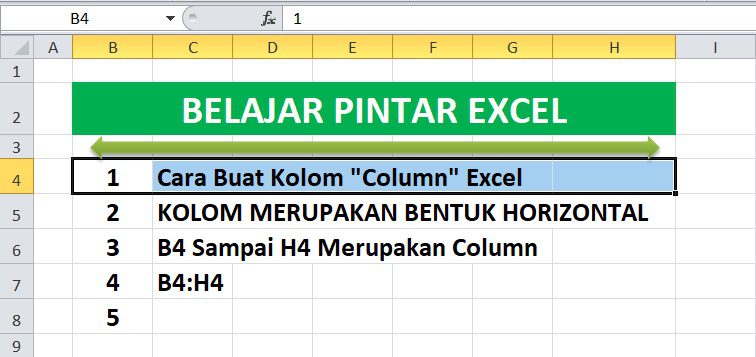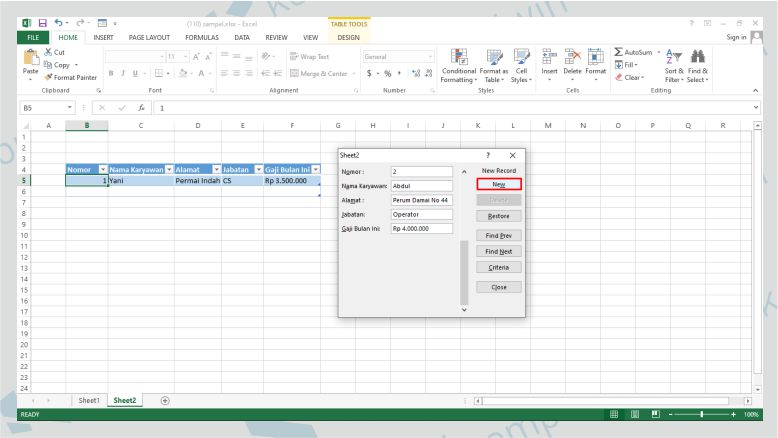Pengertian dan Tips Membuat Row dan Column di Microsoft Excel
Microsoft Excel merupakan salah satu aplikasi dalam Microsoft Office yang sangat sering digunakan untuk melakukan pengolahan data dan perhitungan, termasuk juga dalam memanajemen data pada suatu organisasi. Dalam Microsoft Excel terdapat fitur penting yaitu Row dan Column. Row merupakan baris pada lembar kerja Excel, sedangkan Column adalah kolom pada lembar kerja Excel.
Tips Membuat Row dan Column di Microsoft Excel
Berikut adalah beberapa tips dalam membuat Row dan Column di Microsoft Excel:
1. Tips Membuat Row
Langkah-langkah dalam membuat Row adalah sebagai berikut:
I. Memilih Cell Pertama
Sebelum membuat Row, pastikan anda memilih cell terlebih dahulu. Cell merupakan bagian kecil pada lembar kerja Excel yang merupakan tempat data berada. Pilih cell pada baris selanjutnya setelah baris data terakhir.
II. Klik Shift + Spasi
Setelah memilih cell, langkah selanjutnya yaitu dengan menekan tombol Shift + Spasi. Tombol Shift + Spasi akan memilih semua cell pada baris tersebut.
III. Klik Insert
Setelah semua cell terpilih, klik tombol Insert pada menu bar. Tombol insert pada menu bar akan menambahkan satu baris kosong
2. Tips Membuat Column
Langkah-langkah dalam membuat Column adalah sebagai berikut:
I. Memilih Cell Pertama
Seperti membuat Row, untuk membuat Column pastikan anda memilih cell terlebih dahulu. Cell yang dipilih adalah cell selanjutnya di sebelah kanan kolom data terakhir.
II. Klik Ctrl + Spasi
Setelah memilih cell pada kolom, langkah selanjutnya adalah dengan menekan tombol Ctrl + Spasi. Tombol Ctrl + Spasi akan memilih semua cell pada kolom tersebut.
III. Klik Insert
Setelah semua cell terpilih, klik tombol Insert pada menu bar. Tombol insert pada menu bar akan menambahkan satu kolom kosong.
FAQ
1. Apa itu Cell pada Microsoft Excel?
Cell merupakan bagian kecil pada lembar kerja Microsoft Excel yang digunakan untuk menampung data angka, teks, formula atau gambar. Setiap sel memiliki koordinat unique yang merujuk pada nama dari kolom dan baris, seperti A1 untuk kolom A pada baris pertama.
2. Bagaimana cara merubah warna pada Row or Column di Microsoft Excel?
Langkah-langkah merubah warna pada Row or Column di Microsoft Excel adalah sebagai berikut:
I. Pilih Row or Column yang ingin diubah warnanya dengan cara meng-klik nama kolom atau baris.
II. Kemudian, klik kanan pada row or colom yang dipilih dan pilih “Format Cells”.
III. Selanjutnya, pada tab “Fill”, pilih warna yang diinginkan.
IV. Terakhir, klik “OK” untuk mengubah warna pada Row or Column yang dipilih.
Video Tutorial Microsoft Excel
Dalam video tutorial di atas, menampilkan cara menggunakan Microsoft Excel untuk melakukan perhitungan dan organisasi data secara efektif. Video tutorial ini sangat bermanfaat bagi mereka yang baru memulai belajar Microsoft Excel atau ingin meningkatkan keterampilan mereka dalam menggunakan aplikasi ini.
Kesimpulan
Tips dan langkah-langkah dalam membuat Row dan Column di Microsoft Excel sangat penting dalam melakukan pengolahan data dan perhitungan. Selain itu, merubah warna row dan column juga dapat membantu untuk mengelompokkan data. Untuk menggunakan Microsoft Excel sebaiknya mempelajari juga formula dasar, seperti SUM, AVERAGE, MAX, MIN, dan VLOOKUP untuk mempermudah pengolahan data.